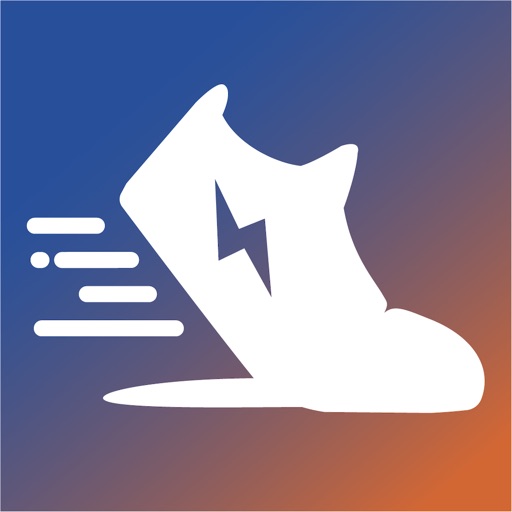STEPN(ステップン)が最近話題になっている…ぼくも始めたいけど仮想通貨ははじめてだし、専門用語とかたくさんあってよくわからない。できれば、初心者にわかりやすく始め方を解説してほしい
こんにちは、サトシです。
上記の悩みに答えます。
今回のもくじ
- STEPN(ステップン)の始め方
- 税金の対策
今回の信頼性
実際に僕は、2022年4月にSTEPNを始めましたので手順には信頼性があります。
STEPN始めました。
— サトシ⚡ (@3104Shimizu) April 19, 2022
・STEPNはスマホ完結(PCいらない)
・STPENは誰でも始めやすい
・GMT単価が高い(1GMT=550円ほど)
誰かのためではなく、自分のために汗水流してトークンを入手できる所が新しい稼ぎ方です。それを体験してみます。#STEPN pic.twitter.com/YOogXTgmTz
もちろん色々ブログ記事を調べながらやりました。でも、分からないことが多かったので、本記事を作りました。
本記事を読んで頂いた方には分からない所がないよう、わかりやすく解説していきます。
記事執筆時(2022年4月)は、STEPNアプリをインストで終わりではなく、かなりステップがおおいので、焦らず一緒に進めていきましょう。
それでは、よろしくお願いします。
STPEN(ステップン)をはじめる前に確認すること
まずは、スマホが対応しているか事前に確認する必要があります。たいていのスマホはSTEPNアプリが正常に動くはずですが、念のためです。
現在(2022年4月)だと、STEPNスニーカーは1足あたり15万円ほどです。
いざ、はじめようとした時にスマホが対応していなかったら、ガッカリしますよね。
STEPNアプリの動作確認までのステップは以下の通りです。
- Discodeで招待コードを入手
- DiscodeでSTEPNチャネルをフォロー
- STEPNアプリをインスト → メールアドレス登録
- STEPNアプリの事前確認
ステップが多いと萎えるかもしれませんが、頑張りましょう。
順に解説していきます。
①:Discode(ディスコード)で招待コードを入手
STEPNは招待制のアプリです。招待コードを入手するにはSTPEN公式コミニティから入手します。
招待コードは1日に1000個配布、配布時間は日本時間の22時です。人気があれば、22時の直後にアクセスしないと入手できないかもです。15分前から準備するのがオススメです。
公式コミニティへのアクセスはDiscodeで行います。
※Discodeはコミュニケーションアプリです。もともとはゲーマー向けのボイスチャット用ツールとして使われてることが多いメジャーなアプリです。
Discodeをダウンロードしていきます
公式ページ「Discode(ディスコード)」からどうぞ。
PCの人は、ダウンロードしインストしてください。スマホの人も同じです。
➁:DiscodeでSTEPNチャネルをフォロー
次にDiscordにある「STEPN公式チェネル」に参加します。
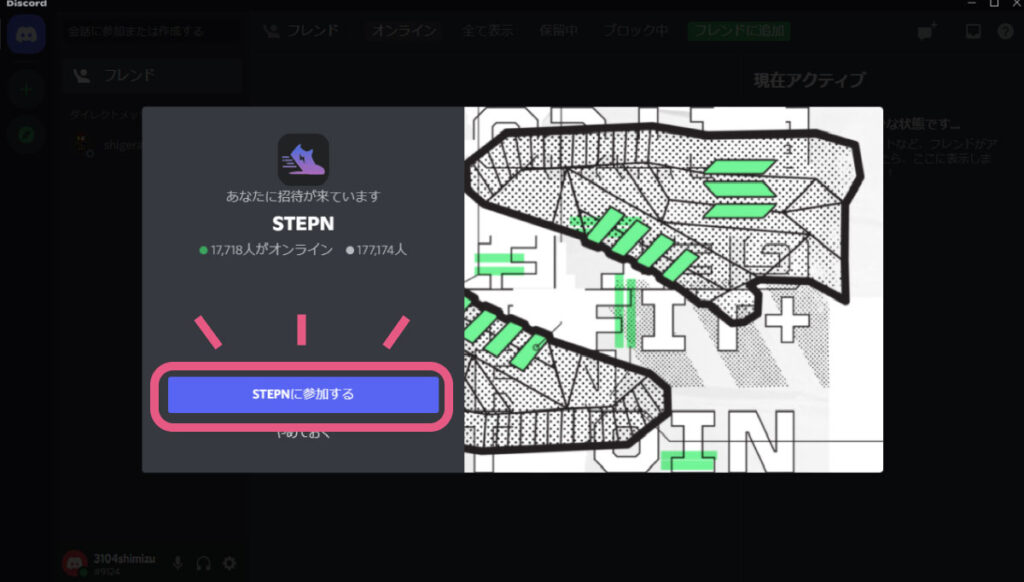
上記の通り、「STEPNに参加する」をクリック。
補足:簡単な認証もあります
Discordを初めて使う人は不安になると思ったので、補足しておきます。
次に以下の2つのステップがあります。
- 電話番号認証
- アカウント認証
まずは、電話番号認証です。

上記の通りに進めます。
- 「認証」をクリック
- 日本は「+81」→「0*0」の最初の"0"を付けずに電話番号を入力
- 「ルールを読み、これに同意します」にチェックし、「送信」をクリック
次はアカウント認証です。
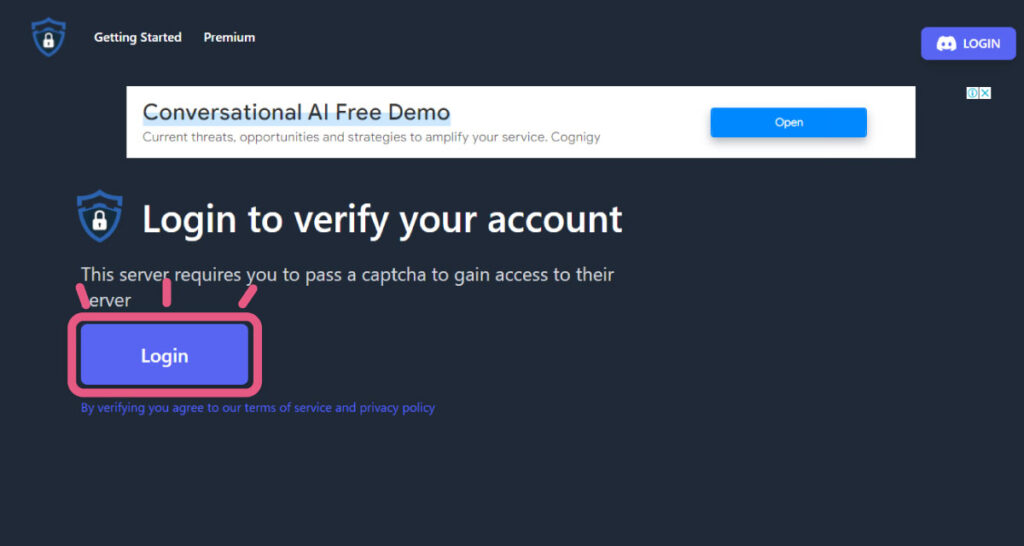
上記「Login」をクリックし画像認証があったと思います。ロボットかどうか確認する簡単な検証です。
➂:STEPNアプリをインスト → メールアドレス登録
アプリは以下の公式からどうぞ。
アプリを起動したら、以下の通りです。
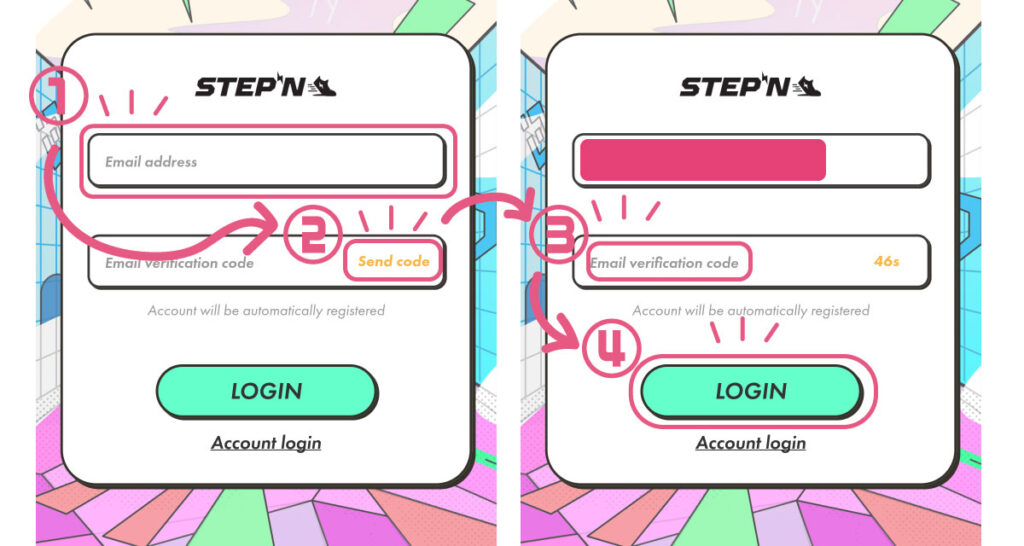
- メールアドレスを入力
- 「Send code」をクリック
- メール受信した"Verification code"を入力
- 「LOGIN」をクリック
Discodeで招待コードを入手
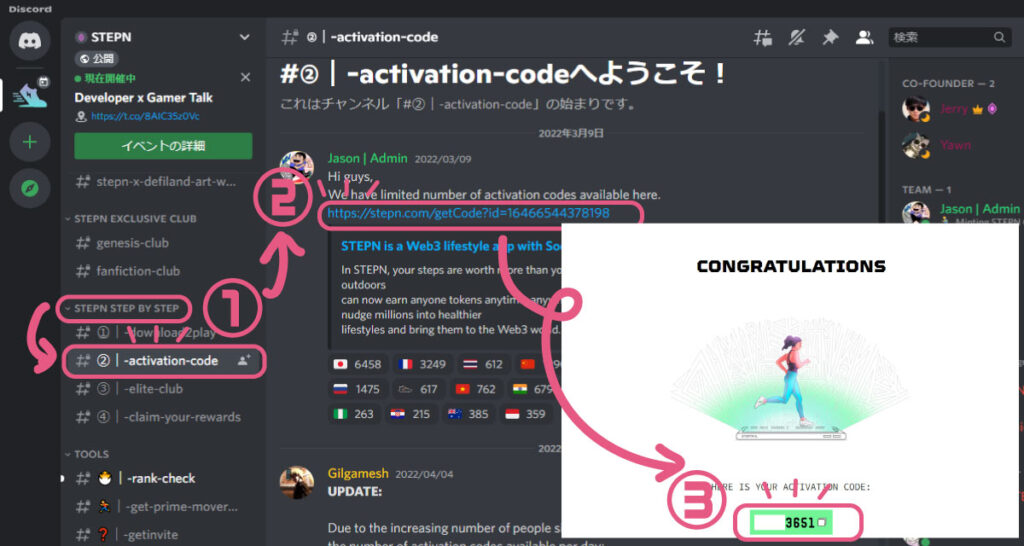
手順は以下の通りです。
※招待コードはアクティベーションコードと同じです。
- DiscodeのSTEPN公式チェネルの左メニューから「STEPN STEP BY STEP」 → 「➁|-actication-code」をクリック
- 管理者のJason氏のリンクをクリック
- 配布された招待コードを入手
招待コードを入手したら、STEPNアプリの「Actication code」に入力し「Start」です。
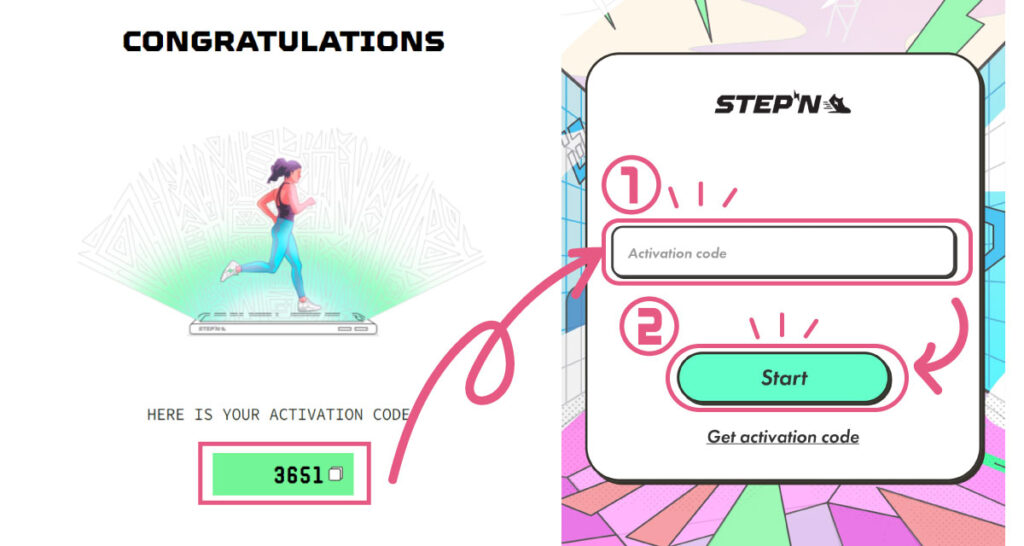
招待コードが入手できない場合は以下の画面です。
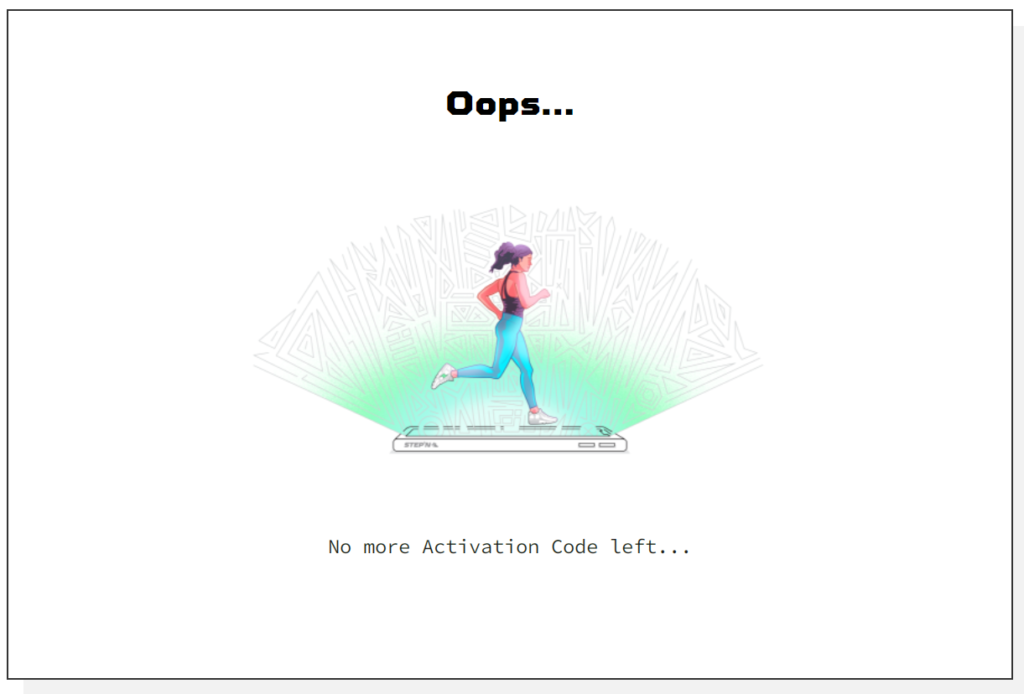
招待コードが入手できなかったら、翌日の22時に配布されるので22時直後にアクセスして入手します。
DiscordのSTEPNチャンネル内に「GROUP CHAT」→「-actication-code」チャネルがあります。たまに招待コードを貼り付けてくれる人がいます。
僕は10個ほど試しましたが、有効な招待コードは入手できませんでしたので、あまりオススメしません。
翌日の22時に配布されるので22時前には準備しておくのがベターです。
④:STEPNアプリの事前確認
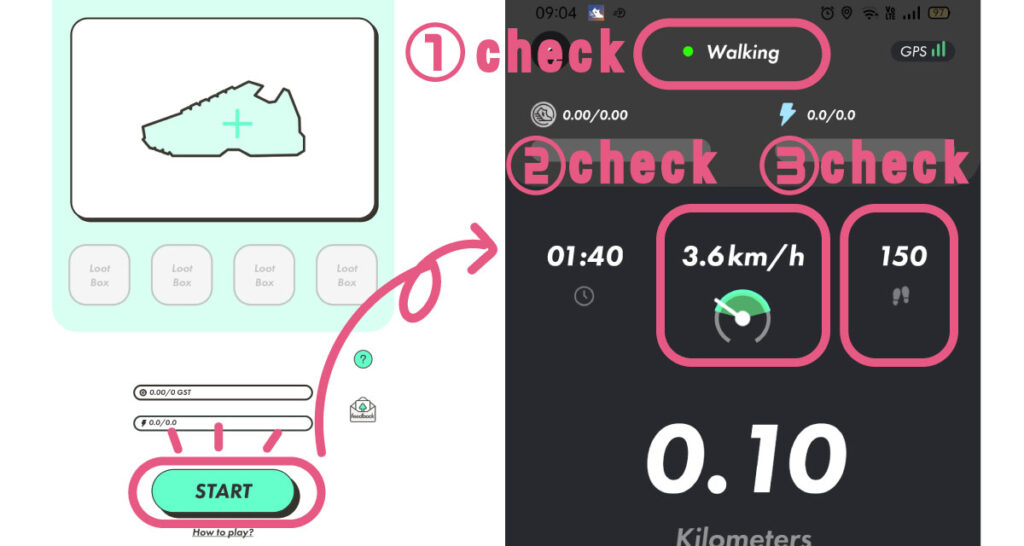
実際に歩いてみましょう。
「GPS」はONにし、上記画像の「START」をクリックし、しばらく歩いたり走ったります。
チェックすべきポイントは3つあります。
- 「Walking」→ 正常でOK
- 「速度」→ 表示されていればOK
- 「歩数」→ 表示されていればOK
「GPS」がONで「速度」「歩数」が動いていれば、「Walking」と表示されます。
①表示が「Moonwalking」の場合、GPS電波不良、止まっている時に表示されます。
「速度」「歩数」が正常に表示されない方は、残念ながらSTEPNはできないです。GPSと歩数計がついているスマホに機種変更するしかないです。
新しいスマホであれば、たいていGPSと歩数計はついているはず。スペックを確認してみましょう。
正常に「Walking」と表示された人は、STPENを使ってスタートできます。
STPENを使って実際の速度で走ってみて、速度がどの程度かメモしておくと良いです。今後、スニーカーを購入する時に必要になります。
STPEN(ステップン)をはじめる前に準備するモノ
以下の通りです。
- 仮想通貨取引所の口座開設
- STEPN内のウォレット作成
上記の通り。順をおって説明します。
①:仮想通貨取引所の口座開設
3つのパターンにわかれると思います。
- 国内取引所なしの方
- 国内取引所あり + 海外取引所なしの方
- 両方(国内 + 海外)取引所ありの方
※補足:"国内取引所"は国内仮想通貨取引所の口座、"海外取引所"は海外仮想通貨取引所の口座のことです。
結論は以下の通り。
- 国内取引所を持っていない方 → Liquid by Quoine(リキッドバイコイン)
- 国内取引所だけ持っていて、海外取引所は持っていない方 → バイナンス海外取引所の口座開設
- 両方(国内 + 海外)取引所を持っている方 → 「②:STEPN(ステップン)内のウォレット作成」へどうぞ
少し解説します。
国内取引所なしの方
STEPN内のスニーカーはSOL(ソル)という仮想通貨をつかって買います。 でも、たいていは日本円しか持っていないですよね。
そこで、日本円からSOL(ソル)に両替えする必要があります。
「Liquid by Quoine(リキッドバイコイン)」は国内取引所で雄一、SOL(ソル)を扱っている取引所です。以下に当てはまる人は「Liquid by Quoine(リキッドバイコイン)」をオススメします。
- 国内で仮想通貨取引所の口座を持っていない人
- 海外取引所の口座開設がめんどい人
- 仮想通貨はSTEPNだけでいい人
ぼくはすでにCoincheck口座を持っていたので、海外取引所を経由してSTEPNウォレットへ送りました。とても、面倒でした…
国内取引所あり + 海外取引所なしの方
海外取引所の口座開設がまだの人は、Binance(バイナンス)をどうぞ。
Binance(バイナンス)とSTEPNは相性がいいです。
.@TheBinanceNFT Marketplace launches “STEPN x ASICS NFT Sneakers” Mystery Box Collection via the Subscription Mechanism with @Stepnofficial.
— Binance (@binance) April 12, 2022
➡️ https://t.co/CJqwojF2Ld pic.twitter.com/KZJS6af8yu
上記のツイートのように、不定期ですがBinance(バイナンス)とSTEPNとコラボイベントをやっていたりします。
あとは、世界最大の仮想通貨取引所なので、色んな仮想通貨があります。STEPNだけではなく、今後も仮想通貨を触っていきたい人はBinance(バイナンス)がオススメです。
②:STEPN(ステップン)内のウォレット作成
以下の通り。
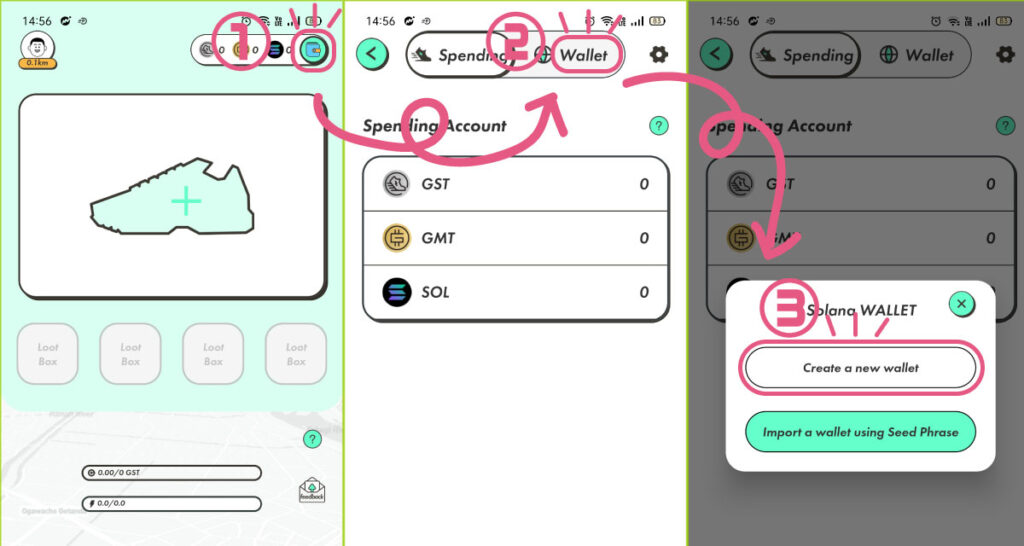
- お財布ボタンをクリック
- 「Wallet」ボタンをクリック
- 「Create a new wallet」をクリック
次は以下です。
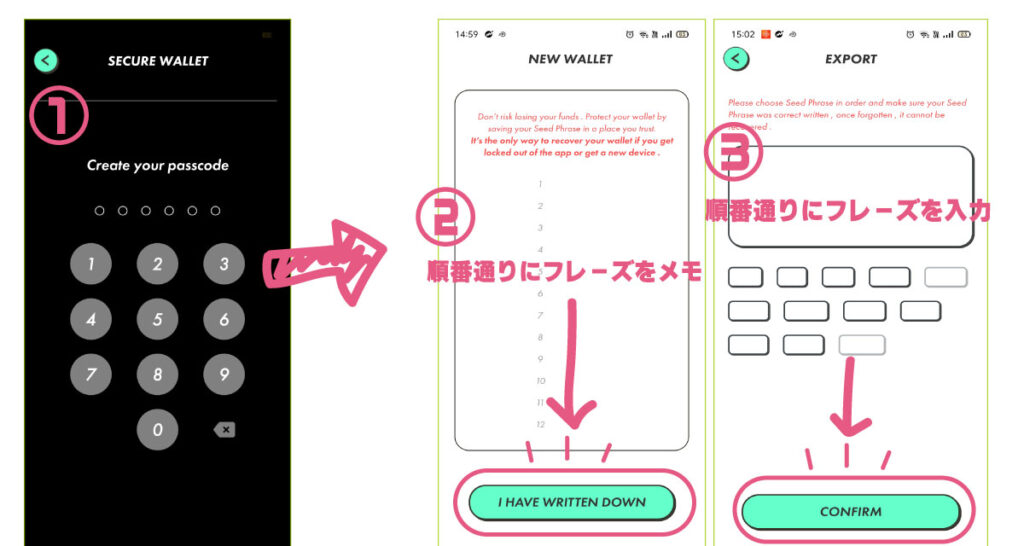
- 6桁でパスワード生成しメモします
- シードフレーズを順番通りにメモし、「I HAVE WRITTEN DOWN」をクリック
- メモを見て順番通りにフレーズをクリックし、「CONFIRM」をクリック
これでSTEPN内の財布は作成完了です。
補足:パスワードとシードフレーズは厳重保管が基本です
②画面の文を引用します。
Don’t risk losing your funds. protect your wallet by saving your seed phrase in a place you trust.
It's the only way to recover your wallet if you get locked out of the app or get a new device.
翻訳は以下です。
信頼できる場所にシードフレーズを保存するとあなたの財布は安全で、資金を失うリスクはありません。
アプリからロックアウトしたり、新しいデバイスを手に入れたりしたときに、ウォレットを復元できる雄一の方法です。
繰り返しますが、パスワードとシードフレーズは厳重に保管してください。
財布を復元できるのはパスワードとシードフレーズを知っている人だけです。STEPNの運営さんへ泣きついても財布は復元できません。
逆にシードフレーズが誰かに漏れてしまうと、6桁のパスワードがあるとはいえ、あなたの財布が復元され、不正に使用される可能性があるという感じです。
オススメは2重にバックアップしつつ、ネット環境から切り離して保存しておくと安心です。
STPEN(ステップン)のはじめ方
該当するケースを読み進めてみて下さい。
ケース➀:Liquid(リキッド)取引所 → STEPNの場合
- ステップ①:国内取引所でSOL(ソラナ)を入手
- ステップ➁:SOLをSTEPNのウォレットへ送る
- ステップ➂:ウォレットからSpendingにSOLを移
ケース➁:海外取引所を経由 → STEPNの場合
- ステップ①:Coincheckなどの国内取引所でビットコインを買う
- ステップ②:ビットコインをバイナンスへ送る
- ステップ③:バイナンスでビットコインからSOLへ交換する
- ステップ④:SOLをSTEPNのウォレットへ送る
- ステップ⑤:ウォレットからSpendingにSOLを移動
ここでは、「SOLをSTEPNウォレットへ送る」所から解説します。
取引内容は、いつ、どこからどこへ何をどれくらい(レート)をメモしておきましょう。後半の「税金の対策」で後述します。
SOLをSTEPNのウォレットへ送る
2ステップあります。
STEPNウォレットのアドレス(送り先)をコピー
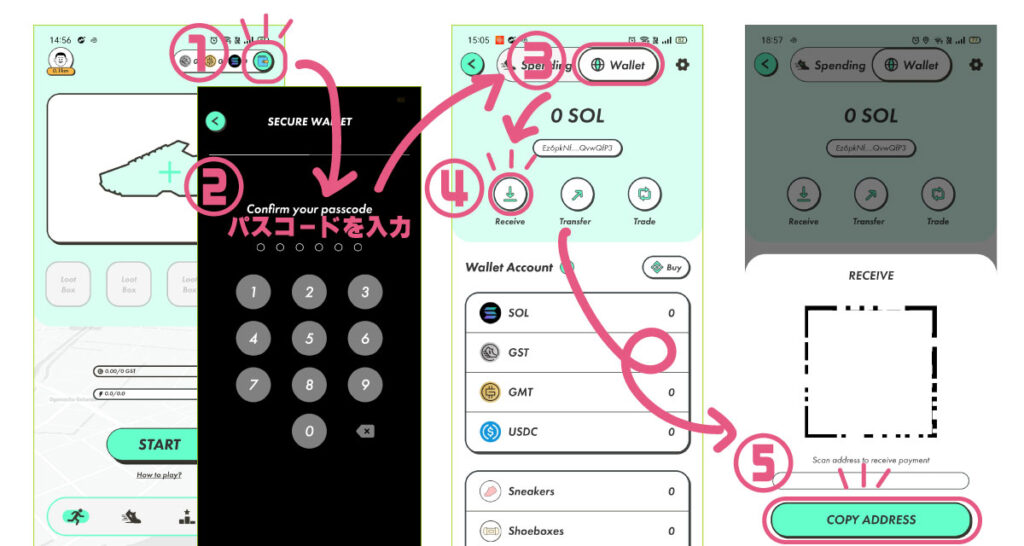
上記の通り。
SOLを送るSTEPNウォレットのアドレスにコピーします。
- お財布マークをクリック
- メモっておいたパスコードを入力
- 「Wallet」になっている事を確認
- 「Receive」をクリック
- 「COPY ADDRESS」をクリックしコピー
SOLをアドレスへ送ります
次は、上記でコピーしたアドレス宛にSOLを送っていきます。
- ケース➀:Liquid(リキッド)取引所の場合 → 公式:Liquid(リキッド)出金の方法(※外部サイトへとびます)
- ケース②:海外取引所(バイナンス)の場合 → 公式:バイナンスからの出金方法(※外部サイトへとびます)
送金が完了していれば、STEPNウォレットに送ったSOLが表示されていればOKです。
※5分もあれば、完了するはず。僕は3分ほどかかりました。
ウォレットからSpendingにSOLを移動
スニーカーを購入する時に「ウォレット」から「Spending」にSOLを移動する必要があります。
スニーカー購入時に移動する場合
スニーカー購入時にもSOLを移動でき、以下の通りです。
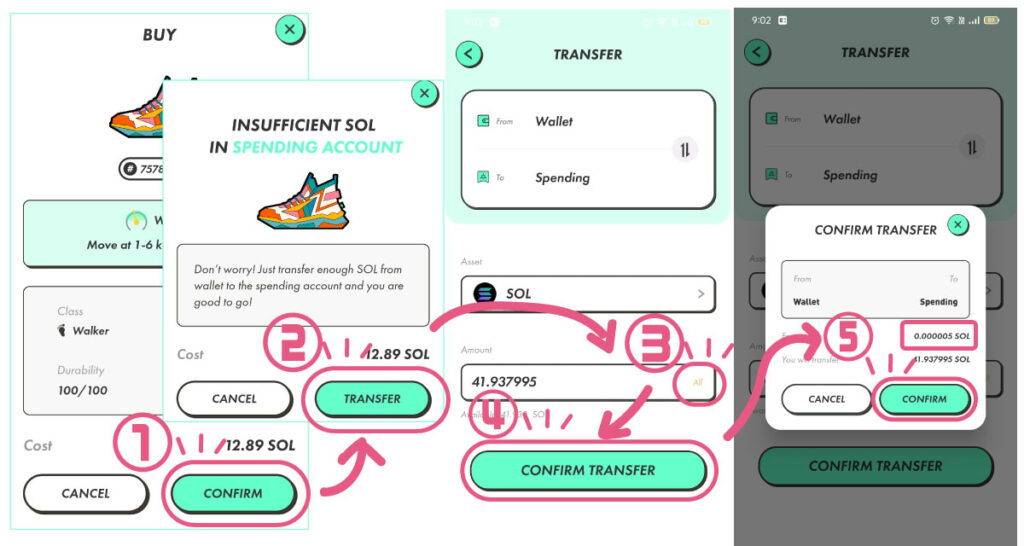
- 「CONFIRM」をクリック
- 「TRANSFER」をクリック
- 「Amount」は移動するSOLを入力。全SOLの場合「All」をクリック
- 「CONFIRM TRANSFER」をクリック
- 「CONFIRM」をクリック※「Fee」は手数料
②の画面を解説します。
Don't worry Just transfer enough SOL form wallet to the spending account and you are good to go!
翻訳は以下です。
お財布からSOLを支出アカウントへ移動させましょう!!
事前に移動する場合
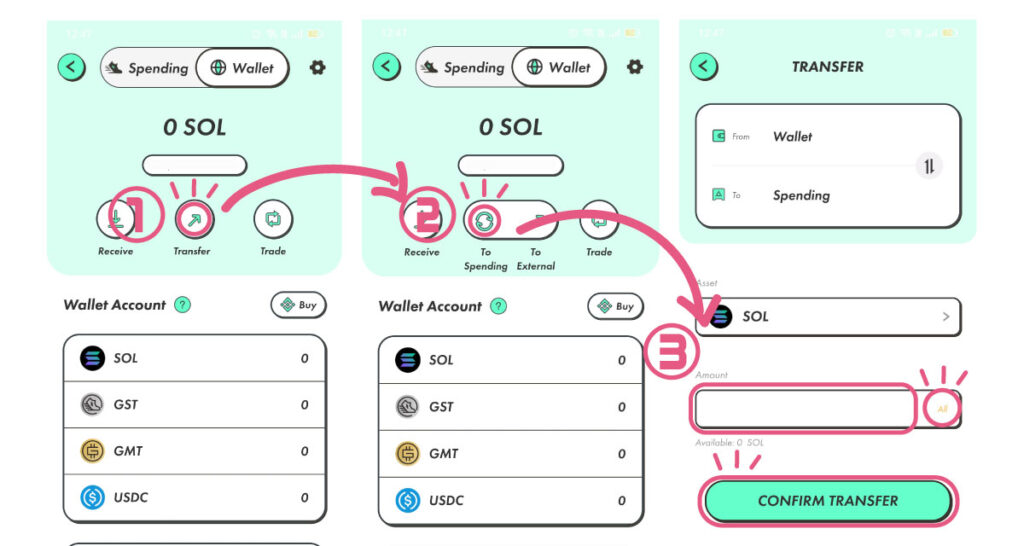
簡単ですね。
- 「Transfer」をクリック
- 「To Spending」をクリック
- 「Amount」を入力。全ての場合は「All」。「CONFIRM TRANSFER」をクリック
以下の画面のように「Spending」に「SOL」が移動していればOKです。
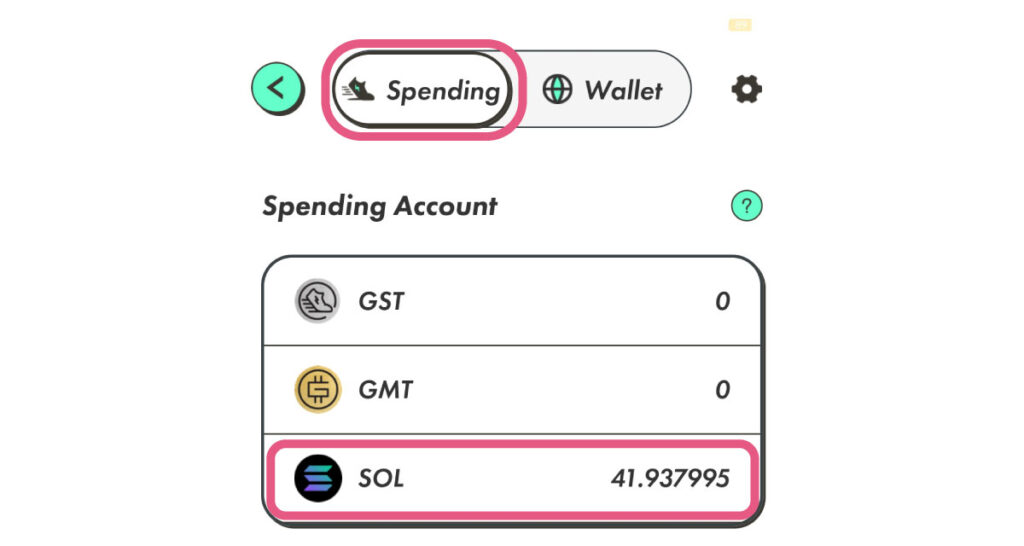
STPEN(ステップン)の税金のはなし
以下の通り。
- 仮想通貨の税金はよく分からない
- STEPNの税金対策
順に解説します。
仮想通貨の税金はよく分からない
僕は税理士ではないので税金の専門家ではありませんが、副業での収益を確定申告したことある程度の経験のみです。基本は理解していますが、その程度だと思ってよんでください。
まずは前提知識です
通常の税金は以下です。
- 利益 = 売上- 経費です
- 経費は売り上げを作るために必要なお金のことです
- 利益には所得税と住民税、復興特別所得税の3つが発生します
- 事業形態(不動産所得、給与所得、雑所得など)で税率が変わります
※厳密には色んな控除がありますが、話を分かりやすくするために省いています。
次に、国税庁からNFTについて引用します。
※STPENのスニーカーはNFTです。
いわゆるNFT(非代替性トークン)やFT(代替性トークン)が、暗号資産などの財産的価値を有する資産と交換できるものである場合、そのNFTやFTを用いた取引については、所得税の課税対象となります。
2 所得税の課税対象となる場合の所得区分は、概ね次のとおりです。
(1)役務提供などにより、NFTやFTを取得した場合
・役務提供の対価として、NFTやFTを取得した場合は、事業所得、給与所得または雑所得に区分されます。
・上記以外の場合は、雑所得に区分されます。
国税庁 | No.1525-2 NFTやFTを用いた取引を行った場合の課税関係
※「役務提供」は、要するに「商品やサービス」のことです。
次にSTEPNを見てみます
※ここからは、推論なので飛ばしても構いません。
基本的なSTEPNの使い方をみていきます。
- STEPNでは最初にスニーカー(NFT)を購入 → 経費のはず
- スニーカー(NFT)を使って仮想通貨GSTを稼ぐ → 売上のはず
- スニーカー(NFT)のメンテ(LvUp、修理) → 経費のはず
上記になると想定しています。
あとは業務形態です。もう一度引用します。
(1)役務提供などにより、NFTやFTを取得した場合
・役務提供の対価として、NFTやFTを取得した場合は、事業所得、給与所得または雑所得に区分されます。
・上記以外の場合は、雑所得に区分されます。
国税庁 | No.1525-2 NFTやFTを用いた取引を行った場合の課税関係
STEPNは「役務(=サービス)提供の対価」なのか。。。という所が難しいところです。ランニングやジョギングが役務提供(=サービス)なのか、しっくりこないですよね。
まとめると、STPENでは雇われではないので、「給与所得」は省けます。すると、「事業所得」、「雑所得」のうちのどれかになるはず。
今後リリースされるレンタル機能
今後、STEPNにはスニーカーをレンタルできる機能が追加される予定です。
狙いは、STPENアプリをはじめるハードルを下げるためです。アプリをインストしてすぐにはじめられるようにすれば、利用者も増えるはずという感じです。
ザックリの仕様は以下の通り。
- オーナー:レンタルしたスニーカーで稼いだお金70%
- レンタル者:残りの30%
上記は、不動産要素を持っています。土地のオーナーから土地を借りて、レンタル料を支払う感じです。
所得区分の説明を国税庁から引用します。
不動産所得
不動産所得とは、土地や建物などの不動産、借地権など不動産の上に存する権利、船舶や航空機の貸付け(地上権または永小作権の設定その他他人に不動産等を使用させることを含みます。)による所得(事業所得または譲渡所得に該当するものを除きます。)をいいます。
国税庁 | No.1300 所得の区分のあらまし
どうでしょう。そんな気がしてきましたが、実際のところは分かりません。
結論は、現在(2022年4月時点)は税金がどうなるか分からないです。
重要なのは 、必ずメモすること。必ず稼いだ分(売上)と使った分(経費)をメモすることです。
次は、メモする時に活用できるGoogleスプレッドシートについて話していきます。
STEPN(ステップン)の税金の対策
Discode内のチェンネルにGoogleスプレッドシートがあります。
以下の通りです。
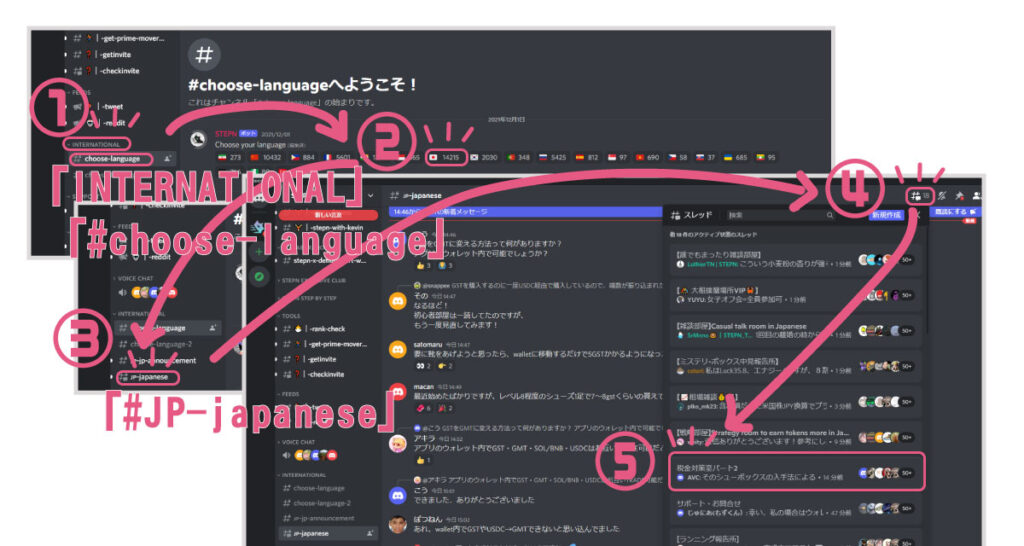
- Discord STEPNチャネルの左メニュー「INTERNATIONAL」→「#choose-language」をクリック
- 「日本」マークをクリック
- 「#jp-Japanese」が表示 → 「#jp-Japanese」をクリック
- 「スレッド」をクリック
- 「税金対策室パート2」をクリック
「税金対策室パート2」スレッド内にGooleスプレッドシートのリンクがあるので、探してみて下さい。右上の「検索バー」で「スプレッドシート」と検索すると、見つかります。
Googleスプレッドシートのリンクが見つかったら、作成者に感謝しつつ活用しましょう。 自分のGoogleドライブ内でコピーして使わせて頂きましょう。
ほんとで感謝です。
まずはコミュニティルールを読んでみよう!!
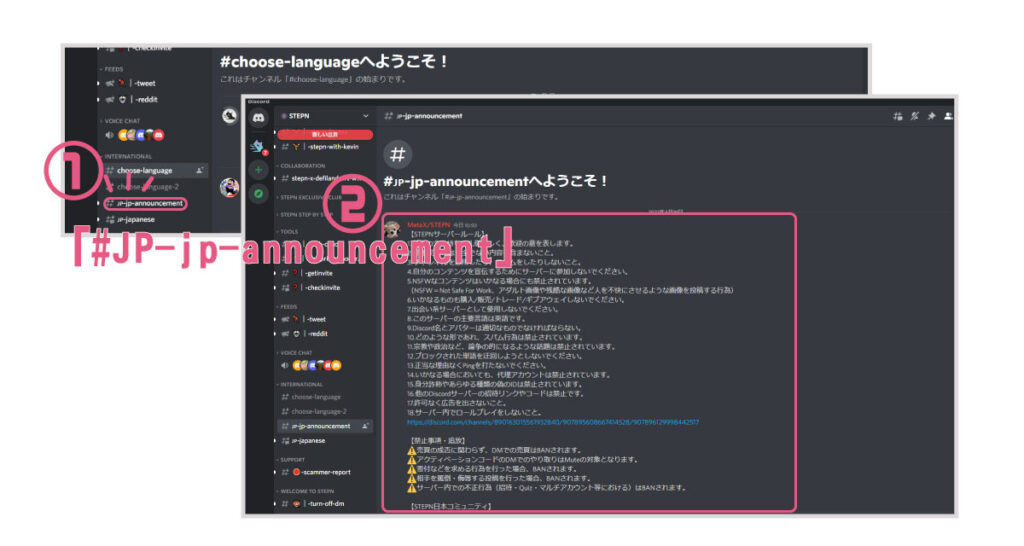
コミュニティルールは以下の手順です。
- 「#jp-JP-announcement」をクリック
- 「JP-jp-announcement」が表示
コミュニティを活用する場合、ルールや知っておくべきことがあります。情報量が多いですが少しずつでもよいので、まずは読んでいきましょう。
ここからSTPENライフを始めましょう。
今回は以上です。